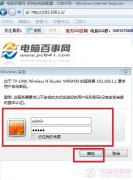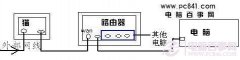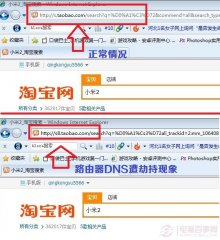每当网络出现故障时,相信很少有人会认为这些故障是和路由器有关。其实,路由器和其它的网络设备一样,当我们设置或者维护不当的时候,它就会出现各种各样莫名其妙的故障,最直接的影响就是影响我们上网的速率。为了有效的提升上网的效率,我们在下面为大家提供一些管理和维护路由器的经验和技巧,希望能对大家有所帮助。
一、正确连接,确保线路通畅
要想让宽带路由器发挥作用,只有先保证与之相连的网络线路处于通畅状态,而要保持线路通畅首先需要做到的就是正确地将宽带路由器接入到网络中。正常情况下,我们应该使用双绞线缆将宽带路由器控制面板中的WAN端口与ADSL Modem连接在一起,而电话线缆一定要插入到宽带猫的“Line”端口中,而且需要提醒各位注意的是,连接宽带路由器与宽带猫的双绞线缆一定要使用直通线。按照上面的方法将宽带路由器接入到网络中后,路由器控制面板中对应LAN端口的Link信号灯应该处于长亮状态或闪烁状态,如果该信号灯状态不正常的话,那说明宽带路由器与局域网网络之间的线路连接存在问题,此时必须对连接线路进行重新检查。

确保路由器线路正确连接 确保线路通畅
具体连接图,路由器编辑请您参照:家用路由器连接示意图,提示您必须要用双绞线不是普通电话线,如果您对此不了解请查看:无线路由器怎么用 无线路由器基本设置图解
二、设置帐号,确保拨号成功
在实际使用宽带路由器的过程中,我们有时常常会遇到无法成功进行ADSL拨号的现象,遇到这种现象时多半是我们没有正确设置好宽带路由器的自动拨号参数。此时,我们不妨按照下面的操作步骤,来重新对宽带路由器的拨号参数进行设置。
首先运行IE浏览器程序,然后在IE浏览器窗口的地址栏中,直接输入宽带路由器的IP地址,该地址通常在宽带路由器的操作手册中能够查找到,默认状态下该地址一般为192.168.1.1(IE地址栏就是输入地址的地方,这个默认地址有些路由器可能不同,可以查看路由器外壳上的铭牌)。

路由器登录地址
在确认IP地址输入正确后,单击回车键,IE浏览窗口中就会自动弹出一个帐号登录窗口,您可以参照路由器使用说明书(密码用户名一般都为admin)之后就能顺利进入到宽带路由器的管理窗口,依次单击该窗口菜单栏中的“网络参数”/“WAN口设置”命令,在其后界面的右侧显示窗格中,找到“WAN口连接类型”设置选项,然后将该选项参数设置为“PPPoE”,同时在这里正确输入拨号上网的用户名与口令信息,最后保存好上面的设置参数,再将宽带路由器重新启动一下,这样一来就能保证宽带路由器自动拨号成功了。
三、QQ能上网,网页打不开?
在通过宽带路由器拨号上网的时候,我们有时候会遇到能使用QQ、但不能打开网页的奇怪现象,这种故障现象通常是由于域名解析不正确引起的,我们必须重新对宽带路由器的DNS参数进行一下检查。在检查DNS参数是否正确时,也需要先运行IE浏览器程序,然后在IE浏览器窗口的地址栏中,直接输入宽带路由器的IP地址,单击回车键后,再在帐号登录窗口中正确输入帐号密码,之后就能顺利进入到宽带路由器的管理窗口,依次单击该窗口菜单栏中的“网络参数”/“DNS服务”命令,在其后出现的设置界面中,看看DNS参数是否设置正确。
具体什么是DNS,怎么设置您可以参照:dns服务器地址大全 全国电信/网通/铁通dns地址大全
当然有的人的路由器没有那个选项,那么你可以这样,单机开始——运行— ping www.pc841.com -t 来查看是否可以连接上网站。如图所示的就是能ping通,也就是DNS正确,如果是TIME out则表示ping不通,检查下DNS域名(更过ping命令及不能联网问题请参照:ping命令检测路由器是不是能联网)

正常DNS设置才可以ping通网址
一般来说,我们应该使用本地ISP提供的DNS服务器IP地址,而不要使用路由器默认的DNS服务器IP地址,待DNS参数修改正确后,再执行一下保存操作,将上面的修改设置保存起来,并将宽带路由器设备重新启动一下,相信这样就能解决网页无法打开的故障现象了。

DNS地址设置
当然,要是通过上面的努力仍然出现能使用QQ不能上网的现象时,我们还需要在本地计算机系统中,进入到本地连接属性设置窗口,选中其中的“Internet协议”参数,再单击“属性”按钮,然后在Internet协议的属性设置界面中,将本地网卡使用的DNS服务器地址也修改为本地ISP提供的DNS服务器IP地址,这样一来就能彻底解决网页打不开的故障现象。
四、修改地址,确保设置正确
大家知道,要是工作站的IP地址与宽带路由器使用的IP地址不处于同一网段的话,可能会导致无法成功访问网页内容,那如何才能保证工作站IP地址与宽带路由器使用的IP地址处于同一网段内呢?要做到这一点,可以有两种方法实现:
第一种方法就是先查看一下宽带路由器使用的默认IP地址是什么,然后用手工方法对工作站的网卡参数进行修改,确保网卡地址与宽带路由器的地址处于相同的网段之中,前面已经讲到了IP设置的方法:现在在简单描述一下比方说,要是宽带路由器使用的IP地址为192.168.1.1,掩码地址为255.255.255.0的话,那么我们可以在本地计算机系统中打开本地连接属性设置窗口,选中其中的“Internet协议”参数,再单击“属性”按钮,然后在Internet协议的属性设置界面中,将网卡的 IP地址修改为192.168.1.xxx,其中“xxx”范围是从2到254,同时网卡的子网掩码地址设置为255.255.255.0,将网卡使用的默认网关地址设置为192.168.1.1,这样的话就能确保工作站IP地址与宽带路由器使用的IP地址处于同一网段了。

路由器DHCP服务设置
第二种方法就是启用宽带路由器内置的DHCP服务,来为工作站自动分配IP地址。在使用该方法时,我们首先运行IE浏览器程序,然后在IE浏览器窗口的地址栏中,直接输入宽带路由器的IP地址,单击回车键后,再在帐号登录窗口中正确输入帐号密码,之后就能顺利进入到宽带路由器的管理窗口,依次单击该窗口菜单栏中的“网络参数”/“DHCP服务”命令,在其后出现的设置界面中,将DHCP服务的各项参数设置好。接下来在本地计算机系统中打开本地连接属性设置窗口,选中其中的“Internet协议”参数,再单击“属性”按钮,然后在Internet协议的属性设置界面中,将网卡的IP地址设置为“自动获得IP地址”,同时将DNS参数设置为“自动获得DNS服务器地址”。完成上面的设置操作后,将工作站电源与宽带路由器的电源全部关闭掉,之后先接通宽带路由器的电源,等到宽带路由器运行稳定后,再接通计算机的电源,这样的话就能确保工作站通过宽带路由器成功拨号上网了。
五、取消绑定 恢复正常连接
目前有不少ISP服务商为了阻止用户将太多的工作站接入到宽带路由器上实现共享上网,他们往往会在认证服务器上对宽带路由器的MAC地址进行强行绑定,以限制工作站的接入数量。遇到这种情况时,我们可以按照下面的方法,来取消宽带路由器对MAC地址的绑定:首先将宽带路由器与Internet连接的接线断开,然后将待绑定MAC地址的工作站连接到宽带路由器的LAN端口,接着通过宽带路由器自身的MAC地址复制功能,将本地工作站网卡的MAC地址克隆到宽带路由器设备的WAN端口上(很多路由器都带有克隆MAC的功能),最后再将宽带路由器设备重新启动一下,这么一来我们就能取消宽带路由器默认的地址绑定了。
六、巧用Reset路由器复位键 找回丢失密码

路由器reset复位键
我们如果长时间不对宽带路由器进行管理维护的话,很容易将它的管理员帐号与密码忘记,要是手头没有宽带路由器的操作手册的话,那么我们将很难进入到宽带路由器的后台管理页面对其管理维护。遇到这种情况时,我们究竟该如何找回丢失的管理员密码呢?其实有些宽带路由器生产厂家已经为用户考虑到这个问题了,他们往往已经在宽带路由器控制面板中设计了一个Reset按钮,持续按住该按钮几秒钟,就能将该设备的所有参数恢复到出厂配置,以后我们只要使用默认的用户名与密码,就可以重新登录进宽带路由器的后台管理页面了。
由于篇幅原因,路由器使用常见故障与解决办法就为大家介绍到这里,以上为大家介绍了路由器常见的网络故障与其对应的解决办法,其实很多都是涉及到路由器设置的问题,如果对路由器原理与设置熟悉,那么解决以上问题相对也十分简单,如果您对路由器或无线路由器还不全面了解的话,请进入路由器专题系统的学习下吧:http://www.pc841.com/luyouqi/
1/4 1 2 3 4 下一页 尾页